Windows11是微软公司全新发布的操作系统,全新的功能吸引着很多用户,我们有时候在编辑一些文件的时候是需要去设置文件的权限,而不少小伙伴在升级到Win11系统之后去不知道要如何操作,那么今天在这里小编就来为大家介绍一下Win11系统设置文件编辑权限的方法教程,希望大家会喜欢。
Win11系统设置文件编辑权限的方法:
1、找到需要处理的文件夹,右键打开属性窗口。
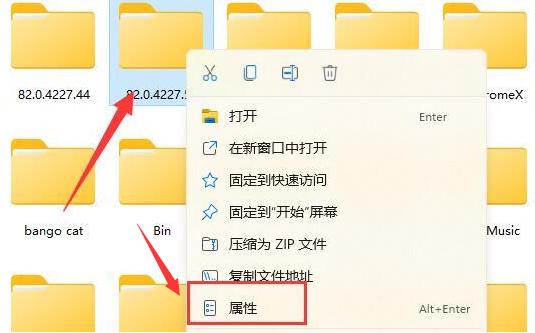
2.、将页面切换到安全栏目。
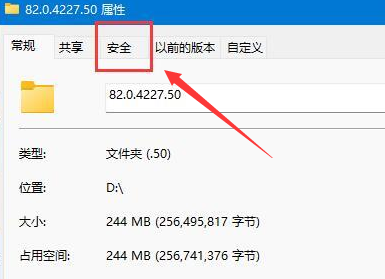
3、。鼠标下拉找到个人账户,打开权限高级设置选项。
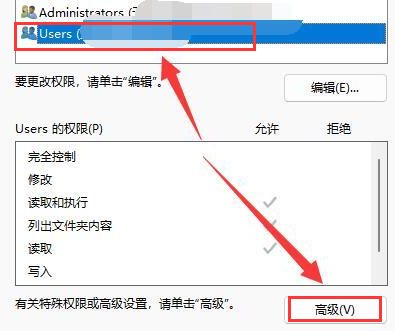
4、在文件夹的访问权限类型改为允许,并勾选下方所有的基本权限按钮即可。
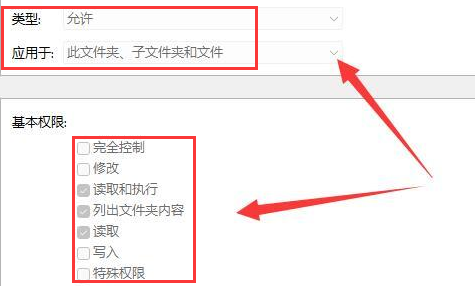
以上介绍的内容就是关于Win11系统设置文件编辑权限的具体操作方法,不知道大家学会了没有,如果你也遇到了这样的问题的话可以按照小编的方法自己尝试一下,希望可以帮助大家解决问题,谢谢!!!想要了解更多的Windows11技巧请关注win11系统相关内容。